administrar Conexión de red inalámbrica En una computadora con Windows 10, puede usar la aplicación Configuración o la aplicación Panel de control. Sin embargo, hay muchas configuraciones avanzadas que no puede encontrar allí. En este caso, puede Usar símbolo del sistema.
Como usuario de Windows, las aplicaciones Panel de control y Configuración pueden sentirse limitadas en lo que pueden hacer. Si quieres un control total Y el tirador en tu red , lo que significa que para acceder a todo lo que ofrece el sistema operativo, debe comenzar Usar símbolo del sistema.
no utilizado Símbolo del sistema ¿antes? No te preocupes su uso es tan sencillo como teclear los comandos que verás a continuación.

Si está listo para continuar, estos son algunos de los más Comandos de red útiles que puede aprender a administrar y solucionar problemas de su red doméstica.
1. Silbido
Preparar Ping uno mas Comandos básicos de red Benefíciese aún de usarlo en una aplicación de símbolo del sistema. Le muestra si su computadora tiene acceso a dirección IP O el nombre de dominio previsto o no, y si puede, cuánto tiempo se tarda en llegar a los datos y volver.
Ejemplo de uso y salida:
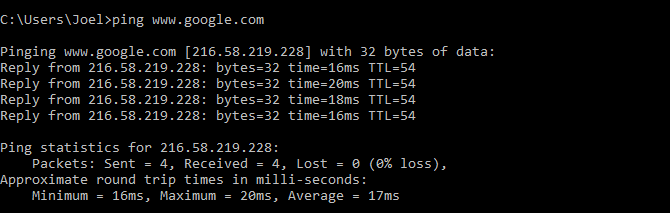
El comando funciona enviando múltiples paquetes de datos y sabiendo cuántos de ellos devolver. Si alguno no regresa, el comando te lo dirá ("perdido“). La pérdida de paquetes conduce a un rendimiento deficiente durante jugar juegos Y transmita, esta es una excelente manera de probar.
De forma predeterminada, el comando envía 4 paquetes, cada uno esperando 4 segundos antes de que expire el tiempo. Puede aumentar el número de paquetes por:
ping www.google.com -n 10
Y puede aumentar la duración del tiempo de espera en (valor en milisegundos):
ping www.google.com -w 6000
2. RASTREO
mando tracert Quiero decir seguir el camino. como prueba de ping , envía un paquete de datos como una forma de solucionar cualquier problema de red que pueda tener, pero en su lugar rastrea la ruta del paquete a medida que salta de un servidor a otro.
Ejemplo de uso y salida:
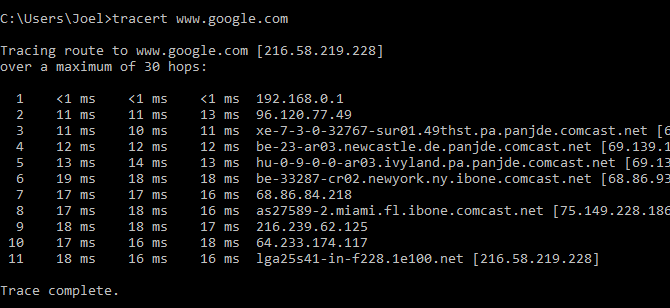
El comando genera un resumen de línea de cada salto, incluida la latencia entre usted y ese salto en particular y la dirección IP de ese salto (más el nombre de dominio, si corresponde).
¿Por qué ve tres lecturas de latencia en cada salto?
El comando de red tracert envía tres paquetes por salto para cubrir la pérdida de paquetes o el retraso existente. Solo recuerda que no representa tu período de espera real. La mejor práctica es obtener un promedio de tres.
3. RUTA
Parece PathPing Orden tracert Excepto que muestra más información, lo que significa que la implementación lleva mucho más tiempo. Después de enviarle paquetes a un destino en particular, analiza qué ruta se sigue y calcula el paquete perdido en función de los saltos.
Ejemplo de uso y salida:
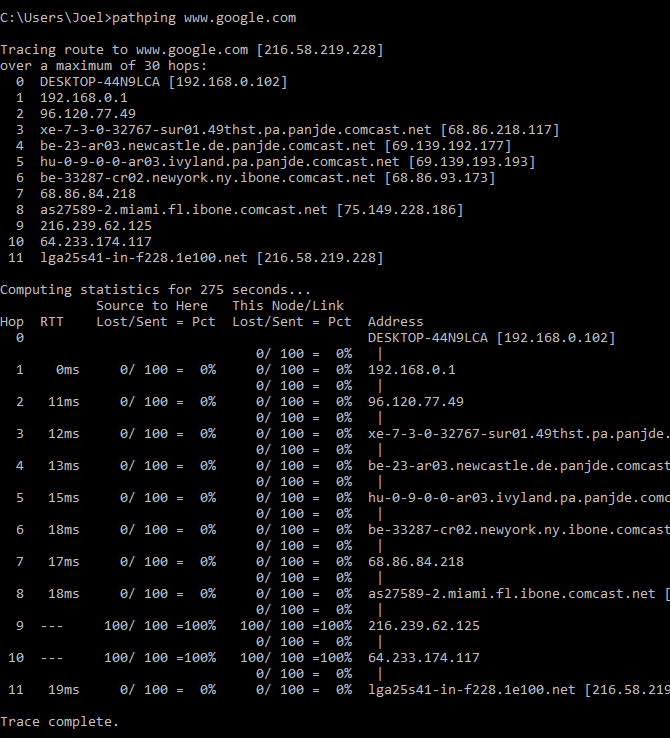
4. CONFIGURACIÓN IP
es en su mayoría ipconfig Es el comando de red más utilizado en Windows. No solo es útil por la información que proporciona, sino que también puedes combinarlo con dos conversores para realizar determinadas tareas.
Ejemplo de uso y salida:
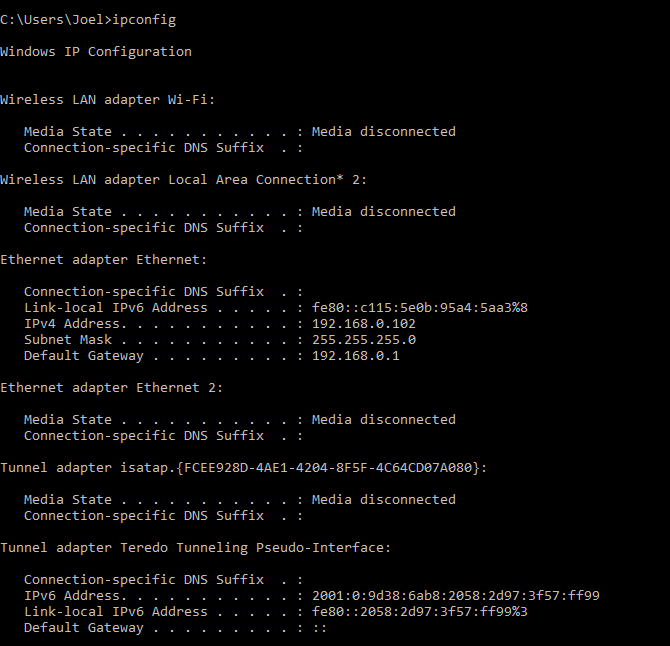
La salida predeterminada muestra cada adaptador de red en su sistema y cómo resolverlo. Los detalles de la dirección IPv4 y la puerta de enlace predeterminada en la sección Adaptador LAN inalámbrico y Adaptador Ethernet son los más importantes que debe conocer.
Utilice este comando para borrar la caché de DNS:
ipconfig /flushdns
Puede borrar el caché para DNS (DNS) puede ayudarlo cuando su conexión a Internet está funcionando, pero no puede Acceder a un sitio web O un servidor en particular por alguna razón (por ejemplo, el sitio web se agotó y no se cargó). Si borrar el caché de DNS no resuelve sus problemas de conexión, intente esto Consejos rápidos de solución de problemas para volver a estar en línea.
5.GETMAC
Cada dispositivo cumple con los estándares IEEE 802 Su Dirección MAC única (Dirección de control de acceso al medio). El fabricante establece direcciones MAC y almacenados en los componentes del dispositivo. Algunas personas usan direcciones MAC para determinar qué dispositivos pueden conectarse a la red.
Ejemplo de uso y salida:
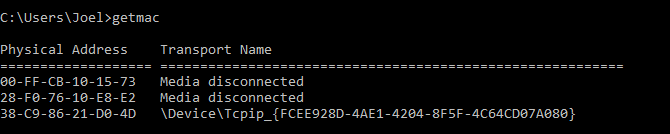
Es posible que vea más de una dirección MAC según la cantidad de adaptadores de red en su sistema. Por ejemplo, las conexiones Wi-Fi y Ethernet tendrán direcciones MAC separadas. Si quieres saber más, echa un vistazo dirección IP و Dirección MAC Tu.
6. nslookup
Nslookup Búsqueda de servidor de nombres. Ofrece mucha potencia, pero la mayoría de los usuarios no la necesitarán. Para la gente normal como tú y como yo, su uso principal es Detección de dirección IP detrás de un nombre de dominio específico.
Ejemplo de uso y salida:
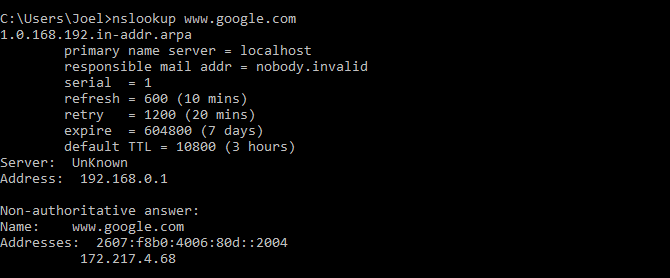
Tenga en cuenta que ciertos nombres de dominio no están asociados con una dirección IP dedicada, lo que significa que puede obtener Direcciones IP diferentes cada vez que ejecuta el comando. Esto es normal en sitios grandes, ya que distribuyen la carga de trabajo entre muchas máquinas diferentes.
Si desea convertir una dirección IP en un nombre de dominio, simplemente escríbalo en su navegador y vea a dónde lo lleva. No todas las direcciones IP conducen a nombres de dominio, y muchas direcciones IP no son accesibles a través de la web.
7.NETSTAT
netstat Es una herramienta para estadísticas, diagnósticos y análisis de redes. Es poderoso y complejo, pero puede ser lo suficientemente simple si ignora los aspectos avanzados que no necesita saber (suponiendo que no Ejecutar una gran red En un campus empresarial o universitario, por ejemplo).
Ejemplo de uso y salida:
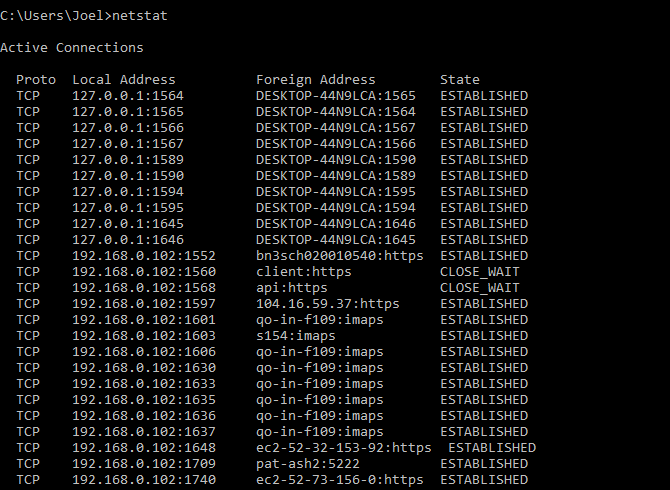
De manera predeterminada, el comando muestra todas las "conexiones activas" en su sistema, ya sea que estén La comunicación está ahí En una red local o por Internet. Una conexión activa no significa que se haya producido una transferencia de datos; puede significar simplemente que un puerto está abierto y listo para aceptar una conexión.
De hecho, la orden netstat Principalmente útil para usuarios habituales por su capacidad para mostrar información de puerto, y esto puede ser útil cuando lo necesite Reenvío de puertos.
Pero el comando también contiene alrededor de una docena de parámetros que cambian el tipo de detalles que se muestran, como un interruptor -r que muestra la tabla de enrutamiento en su lugar.
8. RED
netsh Significa Network Shell. Es un comando CMD de red que le permite Ver y configurar cada adaptador de red Su sistema será más detallado y organizado de lo que proporcionan los comandos anteriores.
ejecutará el comando netsh espontáneamente a Interruptor de símbolo del sistema Para poner el caparazón en la red. Hay muchos "contextos" diferentes dentro de este shell, incluido uno para comandos relacionados con el enrutamiento, uno para comandos relacionados con DHCP y otro para diagnósticos, entre otros. Pero también puede usarlo para ejecutar comandos individuales.
Para ver todos los contextos de Network Shell:
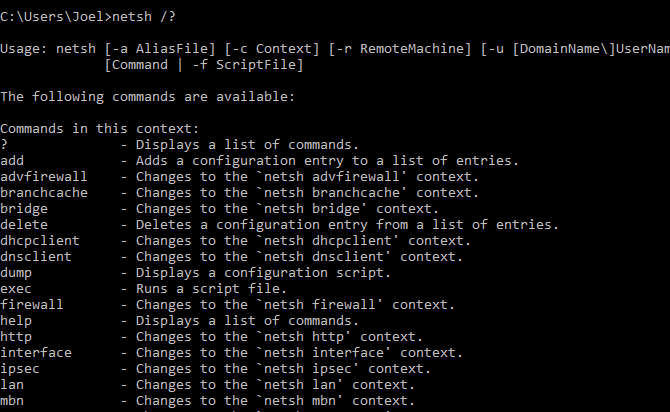
Y para ver todos los comandos dentro del contexto:
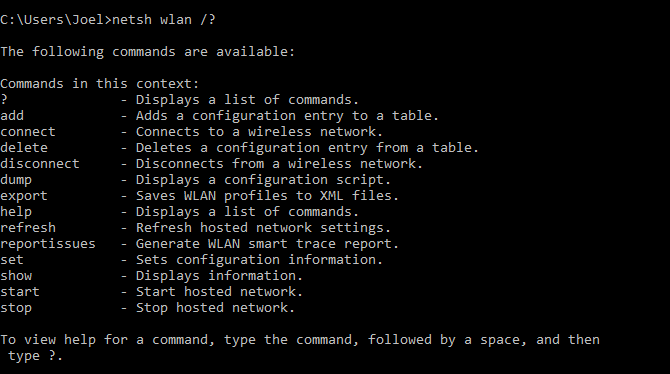
Puede buscar otra capa hacia abajo para encontrar todos los subcomandos dentro de esos comandos:
Por ejemplo, puede ejecutar este comando para ver todos los controladores de red inalámbrica en su sistema y sus propiedades:
netsh wlan show drivers
El comando Network Shell es lo suficientemente complicado Para merecer un artículo completo. privado para él. Solo sepa que si desea obtener tecnología real con la configuración de su red, probablemente necesitará usar esta herramienta de línea de comandos.
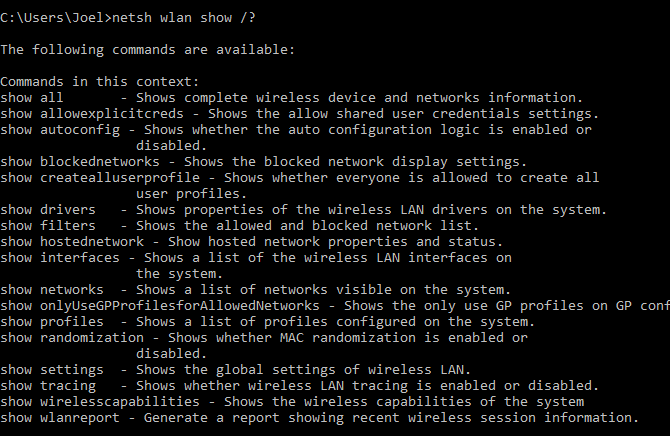
Si el comando Network Shell hizo que quisiera explorar más los comandos de red en el CMD de su sistema, intente Estos comandos básicos de CMD que todo usuario debería conocer.
Comandos de red y otras soluciones de red
Para cualquier persona nueva en los comandos de red de Windows, la hoja de trucos resulta útil. Con algunas referencias, puede usar una variedad de comandos CMD para obtener información completa sobre su red, Wi-Fi e Internet. Sin embargo, si bien es útil conocer siempre sus opciones, es posible que necesite una alternativa.
No se puede usar Comandos CMD أوامر para su red es necesario para el problema específico que está teniendo. Deberías revisar estos trucos de diagnóstico ySoluciones simples para problemas de red Para ver si hay una solución que funcione para usted.







